Hinweise zum Schützen von Notizen auf dem iPhone

Wenn Sie sensible Informationen in der Notes App auf Ihrem iPhone oder iPad notieren möchten, sollten Sie sie hinter einem Kennwort schützen. So aktivieren Sie die Funktion in iOS 11.
VERWANDT: Was ist neu in iOS 11 für iPhone und iPad, jetzt verfügbar
Zugegeben, Ihr Gerät ist wahrscheinlich bereits mit einem Passwort gesperrt. Wer also auf seinem Handy nach sensiblen Informationen suchen will, muss immer noch am Haupttor vorbeikommen. Mehrere Checkpoints sind jedoch immer gut für die Sicherheit, so dass das Passwort-Schützen bestimmter Notizen immer noch lohnt. In der Notes App unter iOS können Sie sogar festlegen, welche Notizen gesperrt werden sollen.
Öffnen Sie zunächst die Notes App auf Ihrem iPhone und wischen Sie nach links über eine bestimmte Notiz, die Sie sperren möchten. In diesem Fall werde ich ein Passwort für diese Notiz mit den Seriennummern an einige meiner Geräte vergeben.
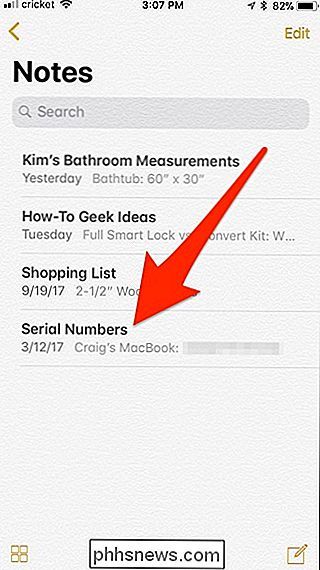
Dadurch werden mehrere Optionen angezeigt, aber Sie sollten auf das graue Schlosssymbol tippen.
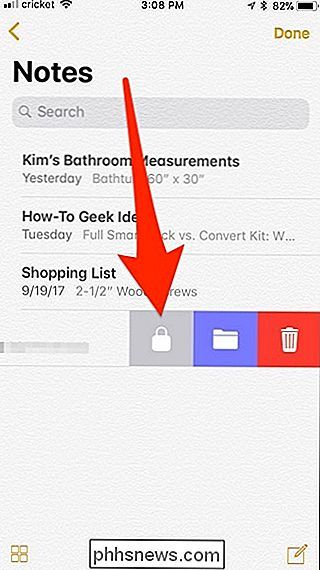
Sie werden zu einem anderen Bildschirm geführt, auf dem Sie ein Passwort eingeben, mit dem alle Notizen, die Sie mit einem Passwort schützen möchten, entsperrt werden sollen. Geben Sie ein Passwort ein (und bestätigen Sie es, indem Sie es erneut eingeben) und klicken Sie dann rechts oben auf "Fertig".
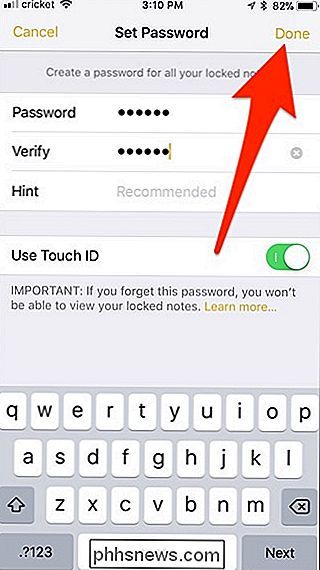
Sie werden zurück zur Notes App geführt, wo nun ein Vorhängeschloss angezeigt wird neben der Notiz. Es beginnt in einem nicht gesperrten Zustand.
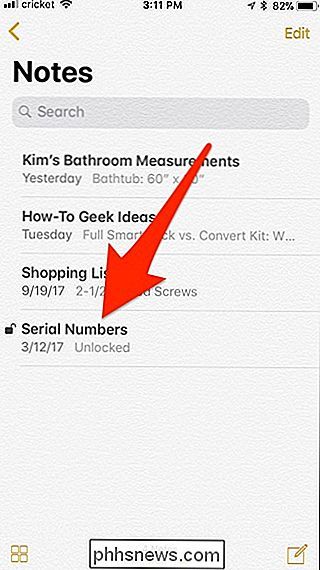
Um die Notiz zu sperren, tippen Sie auf "Jetzt sperren" ganz unten auf dem Bildschirm.
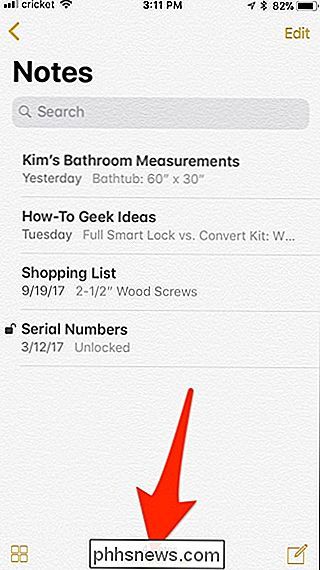
Die Notiz wird jetzt gesperrt und alle Vorschau-Text, die Sie konnten Wenn Sie eine Notiz öffnen, die gesperrt ist, tippen Sie auf "Notiz anzeigen".
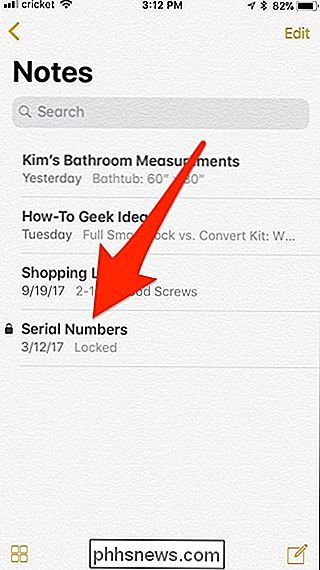
Wenn Sie eine Touch ID haben, können Sie Sie können damit einfach die Notiz entsperren, aber Sie haben auch die Möglichkeit, das Passwort einzugeben.
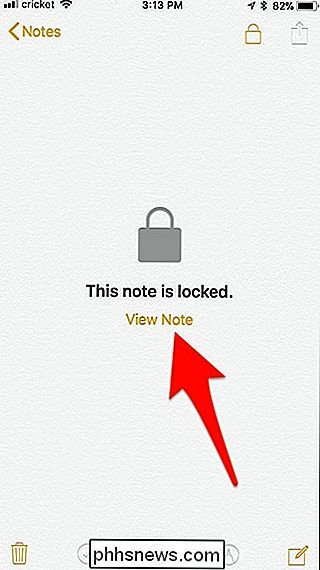
Danach haben Sie Zugriff auf Ihre Notiz. Wenn Sie damit fertig sind, können Sie auf das Symbol für das entsperrte Vorhängeschloss in der oberen rechten Ecke des Bildschirms tippen, um es zu sichern.
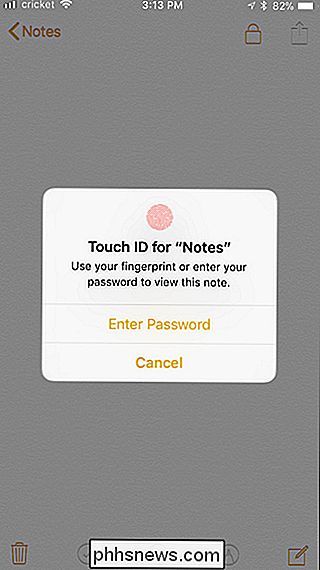
Sie können auch zum Hauptbildschirm der Notes App zurückkehren und auf tippen "Lock Now" am unteren Rand (wie zuvor), um alle entsperrten Notizen gleichzeitig zu sperren.
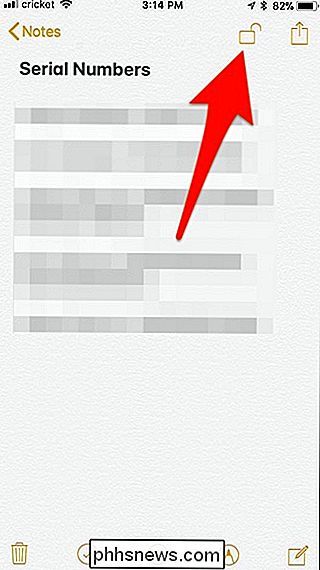
Um den Passwortschutz vollständig von einer Notiz zu entfernen, wischen Sie wie zuvor darüber und tippen erneut auf das graue Schlosssymbol.
Sie werden aufgefordert, die Touch ID zu verwenden oder das Passwort einzugeben, um es zu bestätigen (genau wie wenn Sie eine Notiz entsperren würden), aber danach ist die Notiz für immer vollständig entsperrt.
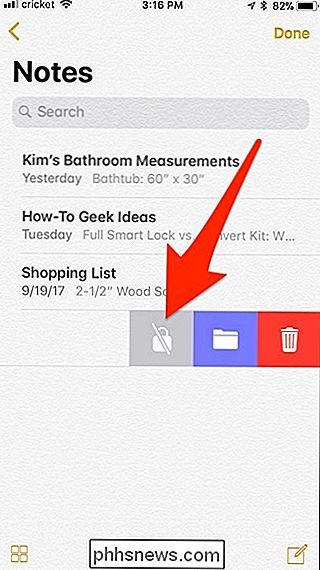
Denken Sie daran Wenn Sie Notizen über Ihre verschiedenen Apple-Geräte mit iCloud synchronisieren, wird das Sperren einer Notiz auch auf Ihren anderen Geräten gespeichert und umgekehrt.

So können Sie Ihre Facebook-Seite als jemand anderen anzeigen
Die Facebook-Seite kann jedem, der sie besucht, viel über Sie erzählen. Wenn Ihre Posts öffentlich sind, kann jeder sehen, was Sie teilen. Es gibt Möglichkeiten, Ihr Facebook-Konto zu sperren, z. B., dass es für Personen schwieriger wird, die Privatsphäre in Ihren alten Beiträgen zu finden oder zu ändern.

Ausführen von Windows-Programmen auf einem Mac mit Wine
Wine ist ein Open-Source-Programm zum Ausführen von Windows-Software auf Nicht-Windows-Betriebssystemen. Obwohl es am häufigsten unter Linux verwendet wird, kann Wine Windows-Software auch direkt auf einem Mac ausführen, ohne dass eine Windows-Lizenz erforderlich ist oder Windows im Hintergrund ausgeführt werden muss.



